Come aprire automaticamente il documento più recente in Microsoft Word
Aggiornato gennaio 2024: Smetti di ricevere messaggi di errore e rallenta il tuo sistema con il nostro strumento di ottimizzazione. Scaricalo ora a - > questo link
- Scaricare e installare lo strumento di riparazione qui.
- Lascia che scansioni il tuo computer.
- Lo strumento sarà quindi ripara il tuo computer.
Se lavori su un particolare documento per un periodo di tempo considerevole, ogni volta che avvii Windows, ti verrà richiesto di avviare Word e quindi aprire manualmente il documento su cui stai lavorando.Questo richiede molto tempo e non è necessario in quanto puoi facilmente aprire l'ultimo documento di Word su cui hai lavorato, attraverso varie soluzioni.Ti chiedi come?Bene, continua a leggere allora.
Soluzione 1: creando un collegamento per il documento più recente
Passaggio 1: il primo passaggio sarebbe individuare il file di esecuzione di Word.Di solito, è sul posto
C:ProgrammiMicrosoft Office
o a
Note importanti:
Ora è possibile prevenire i problemi del PC utilizzando questo strumento, come la protezione contro la perdita di file e il malware. Inoltre, è un ottimo modo per ottimizzare il computer per ottenere le massime prestazioni. Il programma risolve gli errori comuni che potrebbero verificarsi sui sistemi Windows con facilità - non c'è bisogno di ore di risoluzione dei problemi quando si ha la soluzione perfetta a portata di mano:
- Passo 1: Scarica PC Repair & Optimizer Tool (Windows 11, 10, 8, 7, XP, Vista - Certificato Microsoft Gold).
- Passaggio 2: Cliccate su "Start Scan" per trovare i problemi del registro di Windows che potrebbero causare problemi al PC.
- Passaggio 3: Fare clic su "Ripara tutto" per risolvere tutti i problemi.
C:Programmi (x86)Microsoft Office
Il parametro
Una volta individuato il file WINWORD.exe, fare clic con il pulsante destro del mouse su di esso.
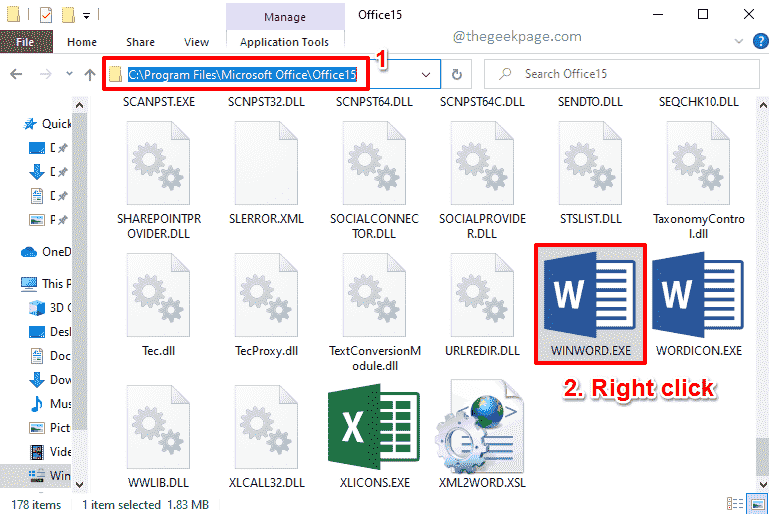
Passaggio 2: fare clic sull'opzione Invia a, quindi fare clic sull'opzione Desktop (crea collegamento).
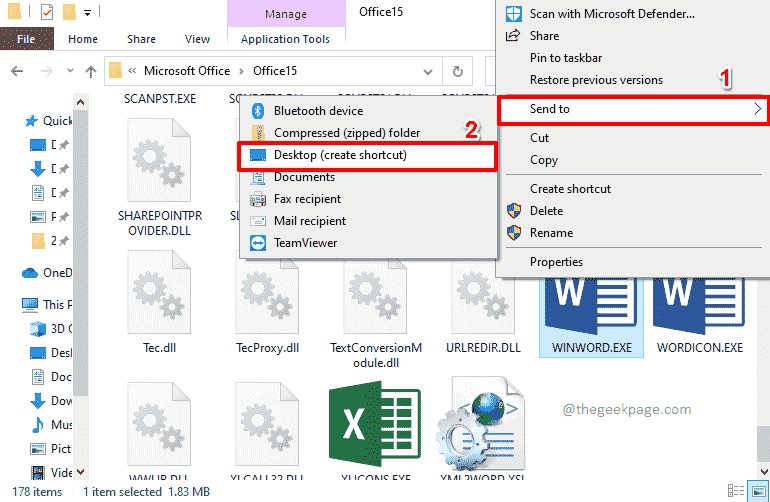
Passaggio 3: ora vai su Desktop e fai clic con il pulsante destro del mouse sul collegamento appena creato.Fare clic sull'opzione Proprietà successiva.
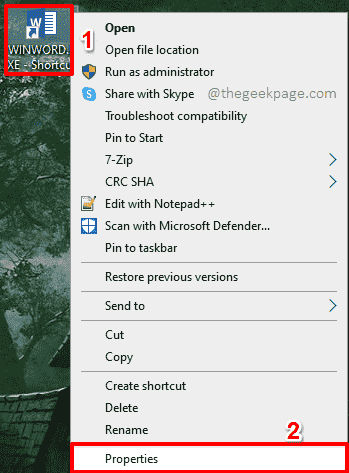
Passaggio 4: assicurati di essere nella scheda Collegamento.
Ora fai clic sul campo di testo denominato Destinazione.Premi il tasto Fine sulla tastiera per andare alla fine del testo presente all'interno del campo Destinazione.Una volta che sei alla fine, premi una volta la barra spaziatrice, quindi copia e incolla il seguente parametro.
/mfile1
Una volta che hai finito, premi il pulsante Applica e quindi premi il pulsante OK.
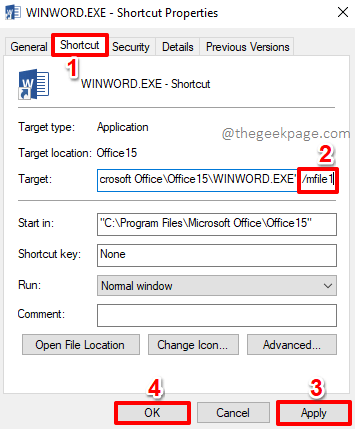
Passaggio 5: ora puoi fare clic sul collegamento e premere il tasto F2 per rinominarlo.Assegna un nome a tua scelta alla tua scorciatoia.Ho dato il nome Ultimo documento Word.
Questo è tutto.Fai doppio clic sul file per aprire il tuo documento Word più recente, così semplice.
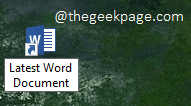
Avere una scorciatoia è fantastico.Sebbene ci sia un investimento iniziale di tempo, dopo non c'è letteralmente nessuno sforzo.Devi solo fare doppio clic sul collegamento per aprire il documento Word più recente.Ma non a tutti piacciono le scorciatoie e le seguenti 2 soluzioni sono per loro.
Soluzione 2: eseguendo un comando tramite la barra di ricerca del menu Start di Windows
Basta fare clic sulla barra di ricerca di Windows.Puoi utilizzare qualsiasi versione di Windows, ad esempio Windows 11, 10, 8 ecc.
Successivamente, copia e incolla il seguente comando e premi il tasto Invio per aprire immediatamente il tuo documento Word più recente.
winword.exe /mfile1
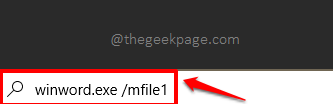
Soluzione 3: eseguendo un comando tramite la finestra Esegui
Questa è un'altra soluzione rapida.Per prima cosa premi contemporaneamente i tasti WIN + R per avviare la finestra Esegui.
Ora copia e incolla il seguente comando, quindi premi il tasto Invio per avviare il tuo documento Word più recente.
winword.exe /mfile1

Biscotto extra
Il parametro /mfile1 dopo winword.exe indica a Word di avviare l'ultimo documento che è stato aperto in esso.Ma se desideri aprire il penultimo documento recente, devi specificare il parametro come /mfile2, per il terzultimo /mfile3 e così via.
Per favore, dicci nella sezione commenti quale metodo è il tuo preferito.Il nostro preferito è il primo metodo!
Puoi anche scaricare questo strumento di riparazione del PC per individuare e risolvere qualsiasi problema del PC:Passo 1 -Scarica lo strumento di riparazione del PC Restoro da quiPassaggio 2: fare clic su Avvia scansione per trovare e risolvere automaticamente qualsiasi problema del PC.

